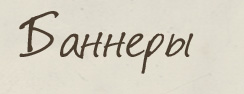Рубрика: Рисование
Создайте новый файл, примерно равных размеров. Убедитесь, что цвет переднего плана черный, а цвет фона - белый.
Сделайте градиент от примерно нижней трети до верхней трети (обычный градиент " передний план на фон")




Теперь примените волновой фильтр: Filter -> Distort -> Wave...

Поэкспериментируйте с различными настройками; попробуйте синусоидальный или квадратный тип. В зависимости от настроек у вас могут получаться очень отличающиеся солнца. Вот один пример:

И наконец, просто примените фильтр полярных координат: Filter -> Distort -> Polar coordinates...






Можно придумать целый набор солнц для различных целей.


Вот и все!
После этого вам нужно будет только наложить ваше солнце поверх картинки с небом,облаками, или просто на голубой фон.
Откройте картинку с небом,облаками или создайте новый документ и залейте его красивым голубым цветом.


Вставьте сверху его одно из наших новых "солнц". Теперь должно быть два слоя. Поменяйте режим верхнего слоя (на котором находится "солнце") с "normal" на "screen".
Затем используя Edit -> Free transform, поверните, увеличьте или переместите ваше солнце.

Затем вы можете экспериментировать с ним, пока оно не будет смотреться красиво.
Если хотите вы можете придать своему солнцу слегка желтоватый оттенок.

Теперь вы можете захотеть (или нет) стереть лучи, которые находятся вверху облаков. Просто добавьте маску слоя (Layer -> layer mask -> Reveal all).

Закрасьте черным цветом используя инструмент кисть (большой размер, малая жесткость или без жесткости) маску, чтобы спрятать те части солнца, которые вам не нужны. Если вы сотрете слишком много, не беспокойтесь! Это легко возвратить. Вы можете слегка покрасить маску белым, если вы решите наоборот оставить побольше солнечных лучей.

Есть много разных маленьких поправок, которые вы можете внести, чтобы ваше солнце выглядело так, как вам хочется. Вы можете поэкспериментировать с уровнями яркости. Можно изменять прозрачность слоя с солнцем. Можно добавить эффект блика линз (Filter -> Render -> Lens flare).
Вот несколько примеров вариаций на тему, но я уверена вы сможете сделать что-нибудь намного лучше:




Отредактировано faiko (2011-08-19 16:56:24)